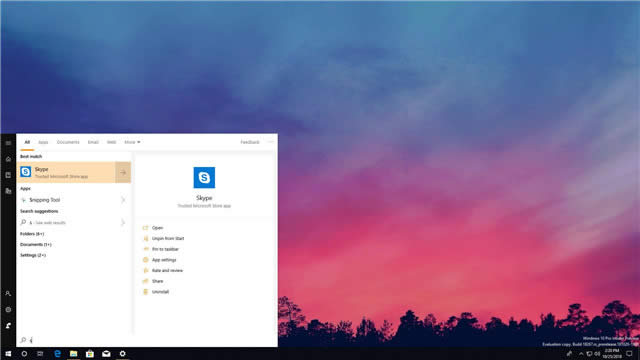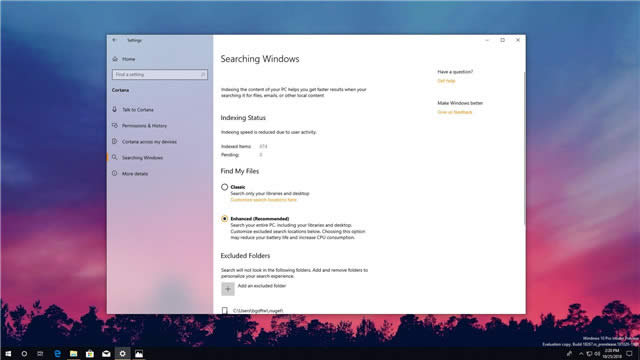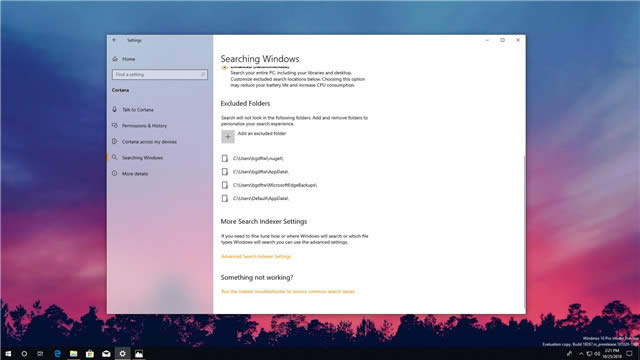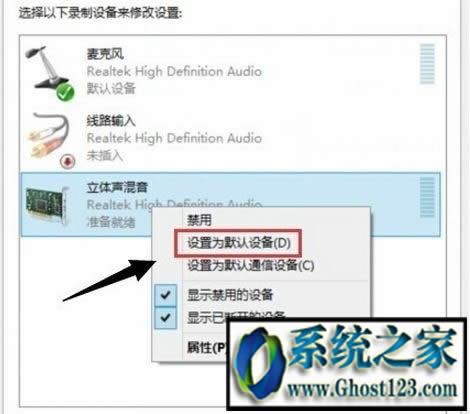yy別人聽不到我說話|Windows10系統錄制視頻yy沒聲音
發布時間:2022-07-13 文章來源:xp下載站 瀏覽:
|
Windows 10是美國微軟公司研發的跨平臺及設備應用的操作系統。是微軟發布的最后一個獨立Windows版本。Windows 10共有7個發行版本,分別面向不同用戶和設備。2014年10月1日,微軟在舊金山召開新品發布會,對外展示了新一代Windows操作系統,將它命名為“Windows 10”,新系統的名稱跳過了這個數字“9”。截止至2018年3月7日,Windows 10正式版已更新至秋季創意者10.0.16299.309版本,預覽版已更新至春季創意者10.0.17120版本 yy別人聽不到我說話|win10系統錄制視頻yy沒聲音 在ghost win10系統中使用yy錄制視頻沒有聲音,只有視頻該怎么辦?windows系統遇到這樣的問題我們先從系統設置著手,再查看軟件設置一般就可以解決問題。在本文中win10之家小編給大家分享下解決心得! 步驟一: 2、在打開的“錄制”選卡中空白處單擊右鍵,勾選【已禁用的設備】; 3、此時會顯示一個已停用的設備,在該設備上單擊右鍵,選擇【啟用】,如圖: 4、在已啟用的混音設備上點擊鼠標右鍵,勾選【設置為默認設備】即可; 5、設置完成后我們在搜索框中搜索【錄音機】,打開后在錄音機上點擊【開始錄音】,隨便說幾句話,錄制完畢點擊停止選擇保存語音的位置,點擊【保存】,然后打開保存的語音文件查看是否有聲音,有的話再打開YY進行錄制即可!
1、請先檢查您的麥克風、耳機是否完好無損;并查看您的麥插的位置是否正確,前面和后面的麥孔都試試; Windows 10系統成為了智能手機、PC、平板、Xbox One、物聯網和其他各種辦公設備的心臟,使設備之間提供無縫的操作體驗。 |
本文章關鍵詞: yy別人聽不到我說話|win10系統錄制視頻yy沒聲音
相關文章
本類教程排行
系統熱門教程
本熱門系統總排行